wps如何设置自动备份时间 wps如何设置自动备份时间
更新时间:2023-12-19 14:01:15作者:yang
在日常工作和学习中,我们都离不开办公软件的使用,而wps作为一款功能强大的办公软件,备受广大用户的青睐。由于各种原因,我们在使用wps时,可能会遇到文件丢失、误操作等问题,这无疑给我们的工作和学习带来了不小的困扰。为了避免这些情况的发生,我们可以通过设置wps的自动备份时间来保护我们的文件安全。wps如何设置自动备份时间呢?接下来让我们一起来了解一下。

方法/步骤
1、打开wps首页,点击左侧的“更多”
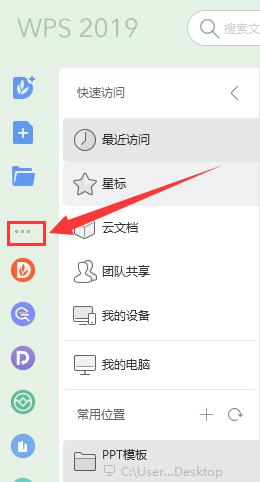
2、在弹出的界面点击“备份中心”
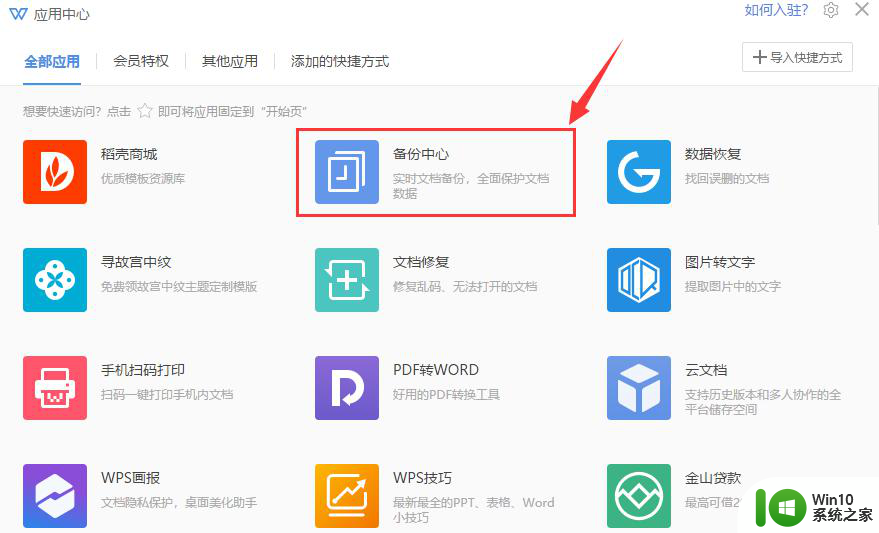
3、在弹出的“备份中心”界面点击设置
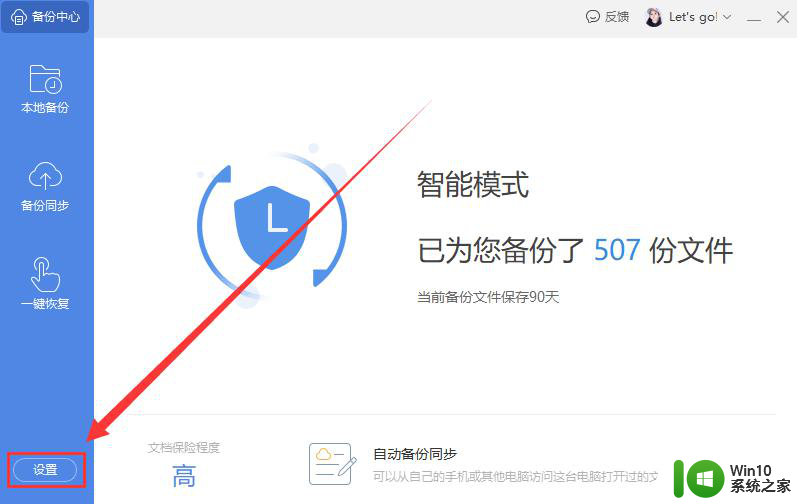
4、在弹出的界面点击“定时备份”,设置好时间即可~
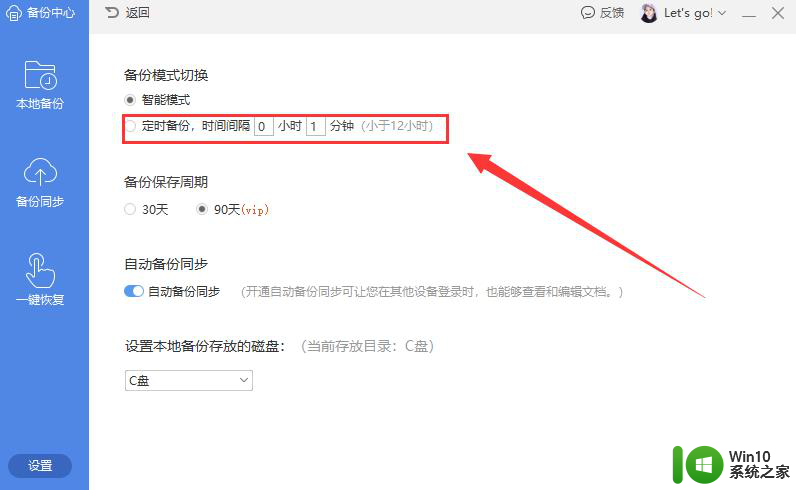
以上就是 wps 如何设置自动备份时间的全部内容,如果需要的话,可以根据小编的步骤进行操作,希望这对大家有所帮助。
wps如何设置自动备份时间 wps如何设置自动备份时间相关教程
- wps备份时间设置 wps备份自动时间设置
- max自动保存时间设置 3d max2018备份保存时间设置教程
- wps定时备份 wps定时备份自动备份频率调整方法
- wps怎么自动备份 wps自动备份设置方法
- wps备份时间可否调整 如何调整wps备份时间
- wps自动备份如何关掉 如何停止wps自动备份功能
- wps你好!如何取消自动备份文件 wps自动备份文件如何取消
- wps如何开启自动备份同步 如何在wps中开启自动备份和同步
- wps怎么取消自动备份云文档 wps云文档如何取消自动备份
- 优盘设置自动备份的方法 优盘自动备份设置教程
- wps怎么取消自动备份 WPS关闭自动备份方法
- WPS自动保存时间设置方法 如何开启WPS文档自动保存功能
- U盘装机提示Error 15:File Not Found怎么解决 U盘装机Error 15怎么解决
- 无线网络手机能连上电脑连不上怎么办 无线网络手机连接电脑失败怎么解决
- 酷我音乐电脑版怎么取消边听歌变缓存 酷我音乐电脑版取消边听歌功能步骤
- 设置电脑ip提示出现了一个意外怎么解决 电脑IP设置出现意外怎么办
电脑教程推荐
- 1 w8系统运行程序提示msg:xxxx.exe–无法找到入口的解决方法 w8系统无法找到入口程序解决方法
- 2 雷电模拟器游戏中心打不开一直加载中怎么解决 雷电模拟器游戏中心无法打开怎么办
- 3 如何使用disk genius调整分区大小c盘 Disk Genius如何调整C盘分区大小
- 4 清除xp系统操作记录保护隐私安全的方法 如何清除Windows XP系统中的操作记录以保护隐私安全
- 5 u盘需要提供管理员权限才能复制到文件夹怎么办 u盘复制文件夹需要管理员权限
- 6 华硕P8H61-M PLUS主板bios设置u盘启动的步骤图解 华硕P8H61-M PLUS主板bios设置u盘启动方法步骤图解
- 7 无法打开这个应用请与你的系统管理员联系怎么办 应用打不开怎么处理
- 8 华擎主板设置bios的方法 华擎主板bios设置教程
- 9 笔记本无法正常启动您的电脑oxc0000001修复方法 笔记本电脑启动错误oxc0000001解决方法
- 10 U盘盘符不显示时打开U盘的技巧 U盘插入电脑后没反应怎么办
win10系统推荐
- 1 番茄家园ghost win10 32位旗舰破解版v2023.12
- 2 索尼笔记本ghost win10 64位原版正式版v2023.12
- 3 系统之家ghost win10 64位u盘家庭版v2023.12
- 4 电脑公司ghost win10 64位官方破解版v2023.12
- 5 系统之家windows10 64位原版安装版v2023.12
- 6 深度技术ghost win10 64位极速稳定版v2023.12
- 7 雨林木风ghost win10 64位专业旗舰版v2023.12
- 8 电脑公司ghost win10 32位正式装机版v2023.12
- 9 系统之家ghost win10 64位专业版原版下载v2023.12
- 10 深度技术ghost win10 32位最新旗舰版v2023.11